Hur man använder ExpressVPN med Netflix (2025)
Netflix-utbud runtom i världen har olika innehåll – detta på grund av upphovsrättslagar och sändningsregulationer. För att skydda sitt innehåll kan Netflix försöka se var du är och endast visa serier och filmer som är tillgängliga i ditt land.
Det är tekniskt sett möjligt att använda en VPN för att ändra din plats och se mer Netflix-innehåll, men det strider mot Netflix användarvillkor och kan bryta mot upphovsrättslagar. Mitt team och jag uppmuntrar inte till det.
Du kan använda en VPN för att se på Netflix och fortsätta skydda din data, speciellt på offentligt Wi-Fi. Av alla tjänster jag har testat är ExpressVPN det bästa valet för att se på Netflix. Än bättre är att det kommer med en 30*-dagars pengarna tillbaka-garanti, så du kan få en fullständig återbetalning om du inte är nöjd med tjänsten. Redaktörens anmärkning: Transparens är en av våra kärnvärden på WizCase, så du bör veta att vi ingår i samma ägargrupp som ExpressVPN. Detta påverkar dock inte vår granskningsprocess, eftersom vi följer en strikt testmetod.
Titta på Netflix på ett tryggt sätt
Snabbguide: 3 steg för att titta på Netflix med ExpressVPN
- Prenumerera på ExpressVPN och ladda ner appen. ExpressVPN är kompatibel med många plattformar, inklusive Amazon Fire TV, smart-tv, Roku och mer.
- Anslut till en server i ditt land. ExpressVPN kan automatiskt välja en server i närheten för hög streaminghastighet och en pålitlig anslutning.
- Logga in via Netflix webbplats eller app. Nu är du redo att börja streama Netflix.
Viktigt! Mina kollegor och jag uppmuntrar inte till upphovsrättsintrång. ExpressVPN har en strikt inga loggar-policy och spårar inte din internetaktivitet. Det innebär att det är upp till dig att använda din VPN ansvarsfullt. Se till att följa alla gällande regler och lagar.
Varför använda ExpressVPN med Netflix?
Viktiga funktioner:
- 3000 + servrar i 105 länder
- Blixtsnabba hastigheter för att se på Netflix i 4K UHD
- MediaStreamer Smart DNS för att förbättra din streamingupplevelse
- Funkar med Netflix USA, Storbritannien, Kanada, Australien och 15+ andra utbud
- 8 samtidiga enhetsanslutningar
- 24/7-livechatt och kundtjänst
- 30*-dagars pengarna tillbaka-garanti
Sedan Netflix ökade sina ansträngningar med att bannlysta VPN och proxyservrar, är det få VPN-tjänster som fortfarande funkar med den. Vårt internationella team testade över 20 VPN-tjänster och upptäckte att ExpressVPN funkar pålitligt med Netflix och erbjuder blixtsnabba hastigheter. Här är våra testresultat:
Funkar med 20+ Netflix-utbud
I våra tester upptäckte vårt globala team att ExpressVPN pålitligt funkar med följande Netflix-utbud:
| USA | Storbritannien | Kanada | Australien | Indien | Frankrike |
| Japan | Italien | Nederländerna | Brasilien | Sverige | …och fler! |

Blixtsnabba hastigheter för UHD-streaming
ExpressVPN är den snabbaste VPN jag har testat – vårt team fick över 220 Mbps på alla servrar vi testade, i USA, Kanada, Storbritannien, Frankrike, Australien och Japan.
Även om Netflix inte erbjuder 8K-innehåll än, kommer det att kräva en minimihastighet på 100 Mbps för att titta utan buffrande. Så om Netflix börjar att streama innehåll i 8K UHD i framtiden, har ExpressVPN inga problem att stödja det.
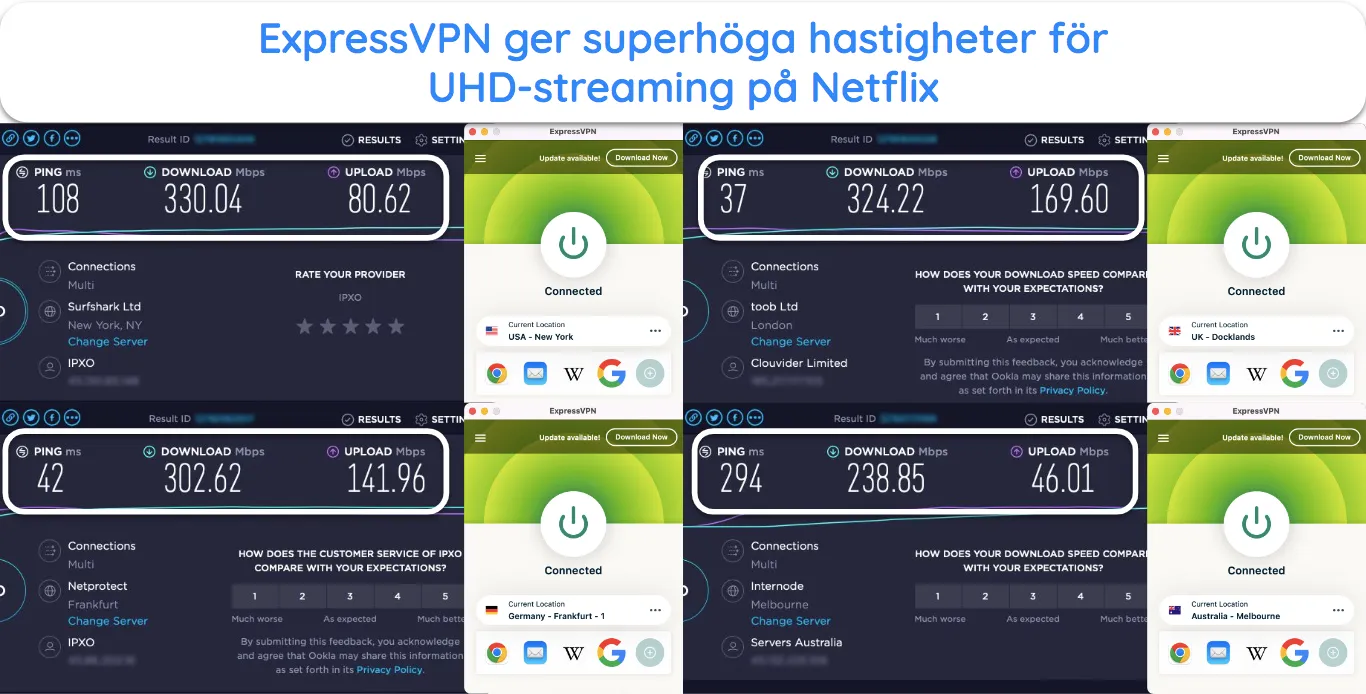
Här kommer några fler djupgående testresultat som vårt team tog fram på olika ExpressVPN-servrar (baserat på en basnedladdningshastighet på uppskattningsvis 370 Mbps):
| Serverplats | Hastighet (Mbps) | Serverplats | Hastighet (Mbps) |
| USA | Storbritannien | ||
| New York | 330,04 | Docklands | 324,22 |
| Los Angeles – 1 | 329,30 | Östra London | 298,07 |
| Washington DC | 310,90 | London | 314,90 |
| Kanada | Frankrike | ||
| Toronto | 301,90 | Paris – 1 | 327,63 |
| Toronto – 2 | 339,40 | Paris – 2 | 323,03 |
| Australien | Japan | ||
| Melbourne | 238,85 | Tokyo | 301,88 |
| Sydney | 302,02 | Tokyo – 2 | 310,43 |
| Germany | |||
| Frankfurt – 1 | 302,62 | ||
Alla av ExpressVPN:s servrar levererade mer än dubbelt vad som krävs för att se på 4K UHD på Netflix utan buffrande eller lagg.
Det är även värt att påpeka att den faktiska hastigheten du får medan du använder en VPN kan variera på grund av en rad olika faktorer, inklusive din bashastighet, avståndet mellan dig och servern du ansluter till och antalet samtidiga användare på servern.
Bred kompatibilitet och lättanvänd
ExpressVPN har officiella appar till Android- och Google-baserad smart-tv, Amazon Fire TV, Nvidia Shield, Android, iOS, Windows, Mac, Chromebook, routrar och mer. Samtliga av dess appar har lättförståeliga gränssnitt – inte ens nybörjare bör ha några problem med dem.
Jag testade apparna på min OnePLus Smart TV och iPhone 14+, och tyckte att de var rätt enkla att använda. Jag gillar att dess Smart Location-funktion automatiskt hittar den bästa platsen, för en optimal upplevelse. Den visar även mina senaste platser, så att de är lätt att ansluta till igen.
Du kan använda MediaStreamer (ExpressVPN:s Smart DNS) för att använda den på en smart-TV som inte drivs av Android, Roku, PlayStation, Xbox och andra enheter som inte har inbyggt stöd för VPN-appar. Men MediaStreamer funkar bara med Netflix USA-utbud och en handfull andra streamingtjänster baserade i USA och Storbritannien.
Du kan även skapa en virtuell VPN-router på din pc och ansluta din streamingenhet till den. Du kan även installera den direkt på din router och titta på Netflix på alla streamingenheter som använder din routers anslutning. Se bara till att din existerande router är kompatibel med ExpressVPN.
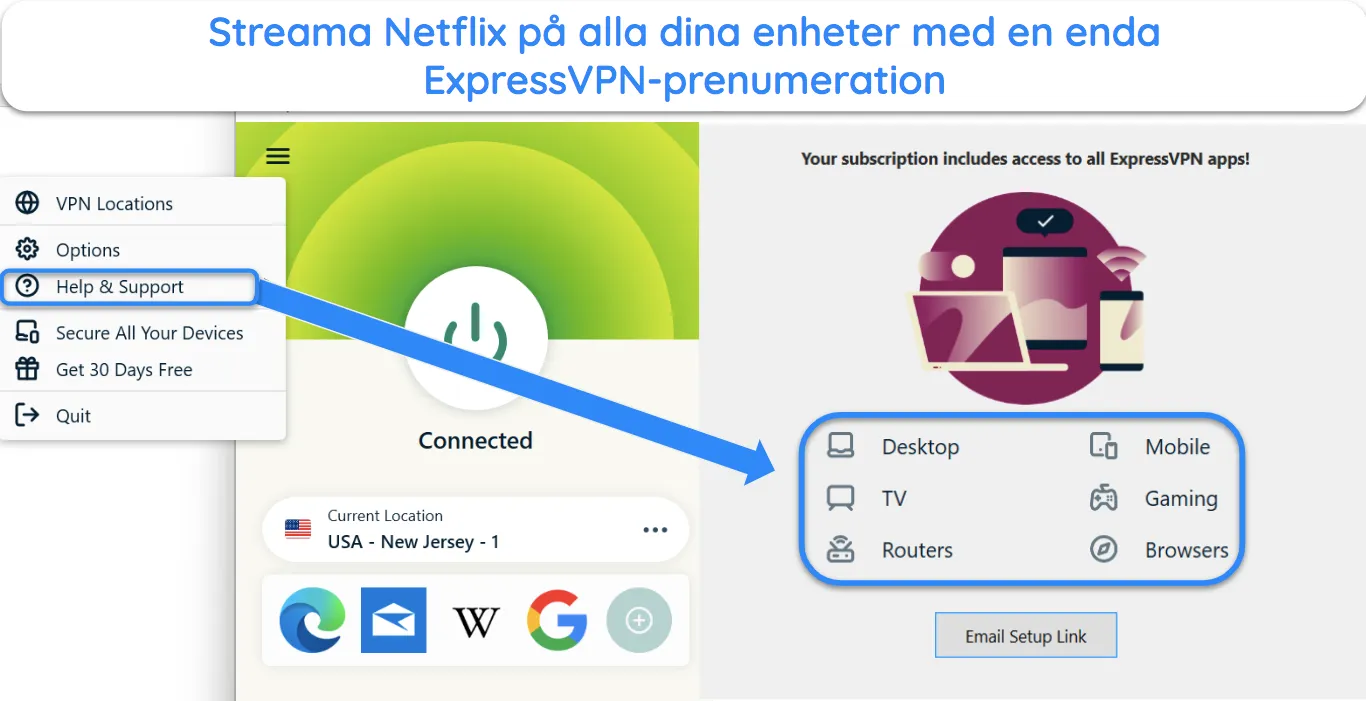
ExpressVPN tillåter 8 samtidiga enhetsanslutningar per konto, så du kan använda den för att ladda ner torrents, spela spel online och surfa på internet på andra enheter – samtidigt som du streamar Netflix.
Bäst ExpressVPN-server för Netflix
Jag rekommenderar följande nedladdningshastigheter för buffringsfri streaming på Netflix:
- 3 Mbps: SD-kvalitet
- 5 Mbps: HD-kvalitet
- 25 Mbps: 4K UHD-kvalitet
Om du vill streama i HD utan buffrande eller lagg bör du ansluta till en server med en hastighet på minst 5,0 megabit per sekund.
Vårt internationella team utförde hastighetstester på lokala ExpressVPN-server för att se vilka som erbjöd högst hastigheter. Varje server vi testade erbjöd höga hastigheter för UHD-streaming. Nedan är några av servrarna med bäst hastigheter och vi stötte aldrig på något proxyfel med någon av dem.
| Serverplats | Nedladdningshastighet (Mbps) |
| USA (New York) | 330,04 |
| USA (Los Angeles – 1) | 329,30 |
| Storbritannien (Docklands) | 324,22 |
| Storbritannien (London) | 314,90 |
| Kanada (Toronto – 2) | 339,40 |
| Kanada (Toronto) | 301,90 |
| Japan (Tokyo – 2) | 310,43 |
| Australien (Sydney) | 302,02 |
| Frankrike (Paris – 1) | 327,63 |
| Tyskland (Frankfurt – 1) | 302,62 |
ExpressVPN:s inbyggda hastighetstest
Med så många serveralternativ kan det vara svårt att hitta den bästa för snabb streaming av Netflix. Lyckligtvis har ExpressVPN ett inbyggt hastighetstest som kan hjälpa dig.
Att köra ett hastighetstest är enkelt – klicka på hamburgarikonen på hemskärmen i ExpressVPN-appen, välj ”Hastighetstest” (Speed Test) och sedan ”Kör test” (Run Test).
Det kan ta några minuter för resultaten att visas. När testet är klart får du ett enda värde som kallas för ”Hastighetsindex”, som är en kombination av nedladdningshastighet och latens. Anslut till en server med högst hastighetsindex för att få den bästa anslutningen.
När jag jämförde hastighetstestfunktionen med mina personliga hastighetstester, såg jag att den inbyggda funktionen funktionen visade snäppet lägre hastigheter. Det innebär att du troligen kommer att få högre hastigheter än vad som listas i Hastighetsindex.
Tyvärr erbjuder ExpressVPN inte längre hastighetstestet i sin Windows-app – i dagsläget är det bara tillgängligt på macOS.
Hur man använder ExpressVPN på mobila enheter
- Registrera dig för ExpressVPN. Du kan skaffa ExpressVPN:s långsiktiga plan (2 år) för 61 % rabatt.
- Ladda ner appen. Öppna Google Play Store på Android eller Apple App Store på din iPhone och ladda ner ExpressVPN-appen.
- Starta appen och anslut till en server. ExpressVPN ansluter dig automatiskt till den närmsta servern, så att du får höga hastighet för smidig streaming.
- Öppna din Netflix-app och börja streama! Nu kan du titta på dina favoritfilmer och serier.
Funkar inte ExpressVPN med Netflix? Testa dessa fixar
Det är väldigt sällsynt, men ExpressVPN kanske inte funkar 100 procent av gångerna. Om det sker så kan dessa metoder funka.
1. Anslut till en annan ExpressVPN-server
- Chans för framgång: Hög
- Svårighetsgrad: Enkelt
- Tid: 1 minut
En ExpressVPN-server kanske inte funkar med Netflix om IP-adressen som är associerad med den servern har blockerats av streamingtjänsten. I så fall kan du byta till en annan server för att fixa problemet.
Vi har testat gott om servrar för att se om de funkar med Netflix, och de uppdaterar regelbundet listan. Du kan ansluta till en av dessa servrar i ditt land för att se på Netflix.
2. Testa MediaStreamer
- Chans för framgång: Hög
- Svårighetsgrad: Måttlig
- Tid: 15 minuter
Om ett serverbyte inte fungerar så kan du testa MediaStreamer. MediaStreamer är en Smart DNS-tjänst som är tillgänglig med en ExpressVPN-prenumeration. Det kan hjälpa dig att streama Netflix om VPN-tjänsten inte funkar. Sedan Netflix började att bannlysa VPN-tjänsters IP-adresser, har MediaStreamer blivit ett pålitligare sätt att titta på Netflix.
MediaStreamer funkar genom att ersätta den IP-adress din internetleverantör tilldelat dig, med en som hanteras av ExpressVPN. Det hjälper dig att titta på Netflix utan att behöva använda en VPN. Tyvärr funkar MediaStreamer bara med Netflix USA.
Innan du ställer in MediaStreamer ska du se till att du inte är ansluten till en VPN-server. Följ sedan dessa steg:
- Logga in på ditt ExpressVPN-konto på webbplatsen.
- I menyn till vänster klickar du på ”DNS-inställningar”. Klicka sedan på ”Registrera min IP-adress” och aktivera ”Registrera min IP-adress automatiskt”.
- Under ”DNS-konfigurationskontroll” klickar du på ”Ställ in DNS på denna enhet”. Nu bör du se två DNS-adresser under ”MeadiaStreamer IP #1” och ”MeadiaStreamer IP #2”.
- Öppna dina DNS-inställningar. På de flesta enheter hittar du dem under Avancerade nätverksinställningar.
- Navigera till DNS-fliken och lägga till de två nya DNS-serveradresserna.
- Öppna avslutningsvis Netflix i din webbläsarflik för att börja streama.
3. Rensa din cache och webbläsarcookies
- Chans för framgång: Måttlig
- Svårighetsgrad: Måttlig
- Tid: 5 minuter
Netflix lagrar tillfälligt dina surfdata i din webbläsares cache. Ibland utlöser denna data Netflix teknik för proxydetektering. Att rensa din webbläsares cache och cookies hjälper dig att fixa problemet.
Här är stegen för att rensa din webbläsares cache om du använder Chrome:
- Klicka på de tre prickarna i det övre, högra hörnet i webbläsaren och sedan på ”Inställningar”.
- Välj ”Integritet och säkerhet” från menyn till vänster och välj sedan ”Rensa webbläsardata”.
- I rullgardinsmenyn väljer du ”För alltid” som tidsspannet. Härnäst bockar du i rutorna bredvid ”Cookies andra webbplatsdata” och ”Cachade bilder och filer”. Klicka avslutningsvis på ”Rensa data”.
![Skärmdump av Google Chrome som visar inställningar för att rensa cache och cookies.]()
- Starta om Chrome och testa Netflix.
Obs: Den här metoden funkar bara med din webbläsare på dator. Om du använder en mobil enhet kan du testa att rensa applikationsdatan. För att göra det på Android, gå till Inställningar > Appar och notiser > Netflix > Lagring och tryck på ”Rensa data” och ”Rensa cache”. På iPhone är det bara att starta om enheten.
4. Byt till Lightway-protokollet
- Chans för framgång: Låg
- Svårighetsgrad: Enkel
- Tid: 1 minut
Olika protokoll använder olika kryptering och maskeringstekniker för att skydda dina data medan den färdas mellan din enhet och VPN-servern. ExpressVPN stödjer protokollen OpenVPN, IKEv2, Lightway och L2TP.
Lightway är det senate protokollet som ExpressVPN har utvecklat. Jag rekommenderar Lightway – UDP, eftersom det visade sig vara det pålitligaste i våra tester och var snabbare än andra protokoll.
Så här byter du till Lightway i ExpressVPN:
- Öppna appen och klicka på hamburgarikonen i det övre vänstra hörnet av huvudfönstret.
- Klicka på Alternativ > Protokoll > Välj Lightway – UDP.
![Skärmdump av ExpressVPN-gränssnittet som visar Lightway - UDP-protokoll valt.]()
- Klicka på OK och anslut till din närmsta ExpressVPN-servern för att titta på Netflix.
5. Kontrollera din internetanslutningen
- Chans för framgång: Hög
- Svårighetsgrad: Måttlig
- Tid: 60 minuter
Om du har en långsam internetanslutning kommer det ta längre tid för ExpressVPN att ansluta, eller så kanske den inte funkar alls. Kör ett snabbt hastighetstest och kontakta din internetleverantör och be dem att lösa problemet om hastigheten är långsam.
När du är säker på att det inte finns några problem med din anslutning, testa att streama Netflix och se om det funkar.
6. Uppdatera VPN-tjänsten och anslut igen
- Chans för framgång: Måttlig
- Svårighetsgrad: Måttlig
- Tid: 15 minuter
Om din ExpressVPN-app inte är uppdaterad så kan du stöta på problem med att streama Netflix. För att fixa problemet, uppdatera appen och anslut till en lokal server för att titta på Netflix.
För att uppdatera ExpressVPN på din dator är det bara att ladda ner den senaste versionen från deras webbplats och installera den. Se till att du avinstallerar den gamla versionen av ExpressVPN innan du installerar den nya. Mobilappar kan du uppdatera direkt via Google Play Store och Apple App Store.
7. Spola din DNS-cache
- Chans för framgång: Hög
- Svårighetgrad: Måttlig
- Tid: 3 minuter
Din internetleverantör kan spara gamla DNS-poster, vilket kan få Netflix att inte fungera. Du kan fixa detta problem genom att rensa din DNS-cache.
Följ stegen nedan för att rensa DNS-cachen på Windows:
- Öppna Kör (Windows-tangenten + R).
- Skriv cmd och klicka på OK.
- Skriv ”ipconfig /flushdns” och tryck på Enter.
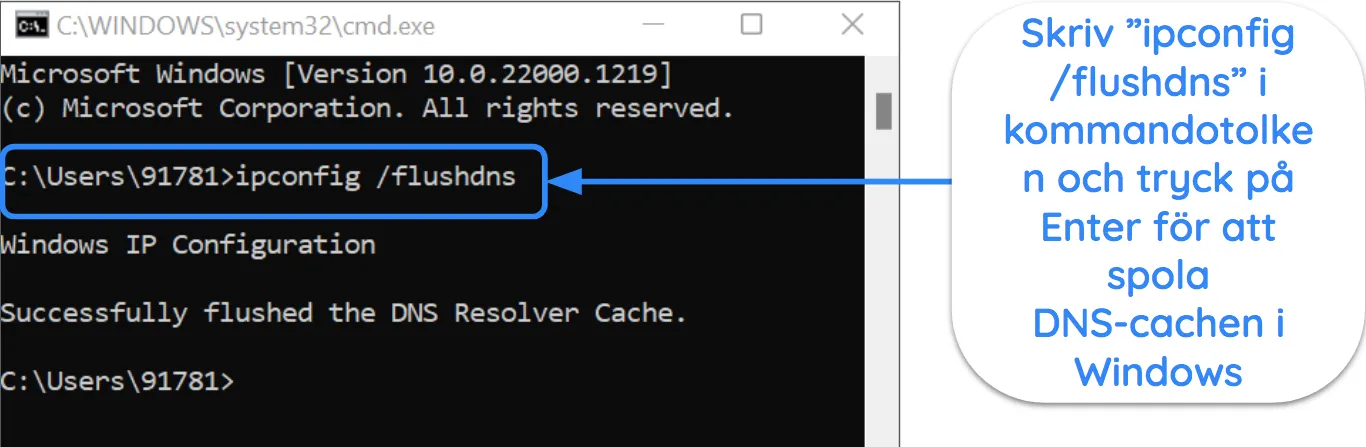
För att spola DNS-cachen på Mac:
- Öppna Terminal.
- Skriv kommandot ”sudo killall -HUP mDNSResponder”.
- Ange din Macs lösenord och tryck på Enter.
8. Inaktivera ditt antivirus och din brandvägg
Ibland kan din brandvägg eller ditt antivirus blockera VPN-anslutningen. Inaktivera dem manuellt och försök igen.
Följ stegen nedan för att inaktivera brandväggen på din Windows-pc:
- Öppna Windows Security-appen. Du hittar den genom att söka efter ”Windows Security” i Startmenyn.
- Gå till fliken ”Brandvägg och nätverksskydd”.
![Skärmdump av Windows Security-appen som visar brandväggs- och nätverksskyddsstatus.]()
- Stäng av brandväggen. Klicka på Domännätverk, Privat nätverk och Offentligt nätverk en efter en och stäng av reglaget för ”Microsoft Defender Firewall” för varje.
![Skärmdump av Windows Security-appen som visar Microsoft Defender-brandväggen avstängd.]()
Du kan stänga av ditt antivirus genom att följa stegen nedan:
- Starta Windows Security-appen.
- Gå till fliken ”Virus och hotskydd” och klicka på ”Hantera inställningar”.
![Skärmdump av Windows Security-appen som visar virus- och hotskyddsstatus.]()
- Stäng av antivirus och hotskydd. Stäng av reglagen för Realtidsskydd, Molnlevererat skydd och Automatisk provinskickning.
![Skärmdump av Windows Security-appen som visar virus- och hotskydd avstängt.]()
9. Kontakta ExpressVPN:s supportteam
- Chans för framgång: Måttlig
- Svårighetsgrad: Enkel
- Tid: 5 minuter
Om du fortfarande inte kan streama Netflix så är det bästa alternativt att kontakta ExpressVPN:s kundsupport. De kan föreslå en lösning så att du kan se på Netflix. Alternativt kan du ta en titt på andra VPN-tjänster du kan använda för att titta på Netflix.
ExpressVPN är känd för sin otroligt snabba kundsupport, som är tillgänglig dygnet runt. När du än behöver hjälp är det lätt att kontakta deras kundsupport via livechatt eller e-post. Deras svarstid är imponerande snabb, vanligtvis bara några minuter, och de ger experttips och värdefulla insikter för att hjälpa dig snabbt.
Funkar inte ExpressVPN med Netflix på olika enheter? Så här fixar du det
Netflix blockerar VPN-tjänster på olika sätt på olika plattformar, så du kan stöta på svårigheter med att titta på Netflix på vissa enheter, trots att det funkar på andra. Så här fixar du ExpressVPN om den inte funkar med Netflix på din enhet.
1. Amazon Fire TV och Fire TV Stick
Netflix har högre chans att upptäcka VPN-tjänster på Amazon Fire TV än på någon annan enhet. Mitt team och jag kontrollerade 34 servrar på våra datorer och Fire TV-enheter.
Samtliga 34 funkade med Netflix på Chrome, men bara 19 funkade på Amazon Fire TV. Vi fick felmeddelandet ”tvq-pb-101 (1.10.5059)” på Fire TV med icke-fungerande servrar. Några av medlemmarna i mitt team lyckades fixa problemet antingen genom att ansluta till en annan server eller genom att rensa Netflix-appens cache och appdata på Fire TV.
Om ExpressVPN inte funkar på din Fire TV, rensa cache och data för Netflix-appen genom att följa stegen nedan:
- Öppna dina Fire TV-inställningar
- Tryck på Applikationer > Hantera installerade applikationer.
- Välj Netflix. Klicka på Rensa Cache > Rensa data.
När du har rensat cachen föreslår jag att du ansluter till en av våra rekommenderade Netflix-servrar och startar om Netflix-appen. Du kan även kontakta kundsupporten genom att få en uppdaterad lista med servrar som har optimerats för att titta på Netflix på Fire TV.
2. Smart-tv, spelkonsoler och Apple TV
Om du inte kan titta på Netflix med ExpressVPN på din smart-tv, spelkonsol eller Apple TV, finns det förmodligen ett problem med MediaStreamer-installationen. Det sker vanligtvis när IP-adressen du har registrerat hos ExpressVPN är föråldrad.
Din internetleverantör ändrar din IP-adress då och då, och du måste uppdatera den på ExpressVPN:s webbplats. Så här gör du det:
- Logga in på ditt konto på ExpressVPN:s webbplats.
- Klicka på Mitt konto > DNS-inställningar > Registrera min IP-adress.
- Aktivera Registrera min IP-adress automatiskt.
Om du är ansluten via router kan du testa att inaktivera IPv6 på routern.
- Öppna din webbläsare och skriv 192.168.1.1 (eller vad som har angetts för din router).
- Logga in med användarnamn och lösenord för din routers adminsida.
- Leta efter ett IPv6-alternativ och inaktivera det, och klicka sedan på Spara eller OK för att tillämpa.
För att den här fixen ska funka måste din enhet vara ansluten direkt till huvudroutern, inte en Wi-Fi-förlängare.
3. Windows och macOS
Lyckligtvis är det relativt enkelt att fixa att ExpressVPN inte funkar på Windows och macOS. Att helt enkelt byta till en fungerande server funkar i de flesta fall. Om det inte funkar, testa dessa fixar:
- Rensa din webbläsarcache: Gå till dina webbläsarinställningar, välj ”Integritet och säkerhet” och klicka på ”Rensa webbläsardata”. Välj ”För evigt” som tidsspannet. Bocka i ”Cookies och andra webbplatsdata” och ”Cachade bilder och fler”. Klicka sedan på ”Rensa data”.
- Byt till Lightway-protokollet: Öppna ExpressVPN-appen, klicka på hamburgarikonen och sedan på ”Alternativ”. Gå sedan till fliken Protokoll och välj ”Lightway – UPD-protokoll”.
4. iPhone och Android
Testa att byta servrar och rensa cache först. Om det inte funkar, kontakta ExpressVPN:s kundsupport och fråga dem vilka servrar som funkar bra med mobila enheter. Rensa även appens cache och data innan du ansluter till servrarna som rekommenderas av supportteamet.
Vanliga frågor om att titta på Netflix med ExpressVPN
Saktar en VPN ner min Netflix-streaming?
Jag har recenserat de bästa VPN-tjänsterna på marknaden, och ExpressVPN överträffar med råge andra leverantörer vad gäller hastighet och pålitlighet. Den förbättrade till och med min standardhastighet med upp till 7 procent på vissa lokala servrar.
Internetleverantörer stryper ibland din bandbredd för att motverka låga hastigheter under rusningstimmarna, speciellt om du streamar Netflix ofta. Om din internetleverantör har strypt din hastighet så kan du potentiellt få bättre hastighet genom att använda ExpressVPN.
Vilken VPN är bäst för Netflix?
Det är även den snabbaste VPN-tjänsten jag har testat, vilket gör den perfekt för buffringsfri UHD-streaming på Netflix. Den funkar på alla större plattformar, inklusive Windows, macOS, Amazon Fire TV, smart-tv, Roku, Nvidia Shield och fler. Alla dessa appar är enkla att använda; när du har laddat ner dem kan du ansluta på bara några sekunder.
Du kan ladda ner ExpressVPN-firmware till din Wi-Fi-router, upprätta en virtuell VPN-router på din pc eller använda dess Smart DNS-funktion MediaStreamer för att titta på Netflix på enheter som inte stödjer VPN-appar.
Är det lagligt att använda ExpressVPN för Netflix?
Trots det uppmuntrar mitt team och jag inte till upphovsrättsintrång eller att använda en VPN för att bryta mot villkor. Vi rekommenderar starkt att du gör egna efterforskningar och agerar ansvarsfullt.
Är ExpressVPN blockerad av Netflix?
ExpressVPN uppdaterar regelbundet sina servrar för att se till att du kan se på Netflix samtidigt din närvaro på internet skyddas utan problem. Om du stöter på problem medan du streamar, kontakta dess kundsupportteam så får du snabbt hjälp.
Kan jag använda en gratis VPN för att titta på Netflix?
Om du hittar en fungerande anslutning så är gratis VPN-tjänster vanligtvis långsamma på grund av sina smånätverk och höga antal användare. Därför får du opålitliga hastigheter som kan leda till buffrande och försämring av videokvaliteten medan du streamar. Det innebär att du kan behöva lägga mycket tid på att ladda om serier eller hitta en annan server som faktiskt funkar.
Till och med de bästa gratis VPN-tjänsterna har gränser på datamängden har i bäst fall en handfull servrar. Det innebär att du inte kommer att kunna sträcktitta på dina favoritserier.
Streama Netflix med ExpressVPN i dag
ExpressVPN är toppvalet för Netflix, med pålitliga servrar och höga anslutningshastigheter, för smidig, laggfri streaming. Bland alla VPN-tjänster vårt team har testat, har den det mest pålitliga servernätverket, vilket låter dig njuta av dina favoritserier och filmer utan störningar.
Dess blixtsnabba hastigheter ser dessutom till att du inte behöver oroa dig över buffrande eller laddningsproblem när du njuter av ditt favoritinnehåll på internet – även i 4K UHD.
Än bättre är att du kan testa ExpressVPN med Netflix utan risk. Den kommer med 30* dagars pengarna tillbaka-garanti, och du kan få tillbaka dina pengar om du inte är nöjd med den. För att testa återbetalningspolicyn kontaktade jag kundsupporten via livechatten. Representanten godkände snabbt min återbetalning utan att ställa några frågor. Jag fick tillbaka mina pengar på fem dagar.
Redaktörens anmärkning: Transparens är en av våra kärnvärden på WizCase, så du bör veta att vi ingår i samma ägargrupp som ExpressVPN. Detta påverkar dock inte vår granskningsprocess, eftersom vi följer en strikt testmetod.
* Observera att ExpressVPN:s generösa pengarna tillbaka-garanti endast gäller för nya kunder.
Sammanfattning – Bäst VPN för Netflix 2025)
Redaktörens anmärkning: Vi värdesätter vår relation med våra läsare, och vi strävar efter att förtjäna ditt förtroende genom transparens och integritet. Vi är i samma ägargrupp som några av de branschledande produkter som recenseras på denna sida: Intego, Cyberghost, ExpressVPN och Private Internet Access. Detta påverkar dock inte vår granskningsprocess, eftersom vi följer en strikt testmetod.




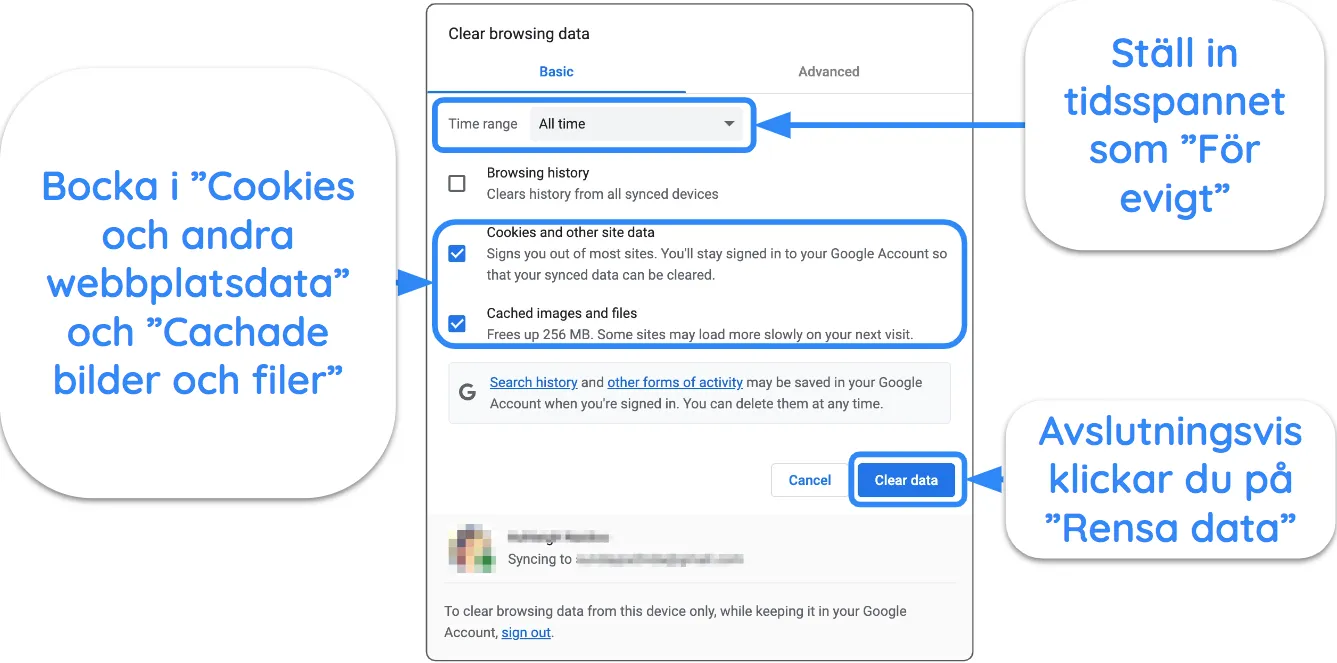
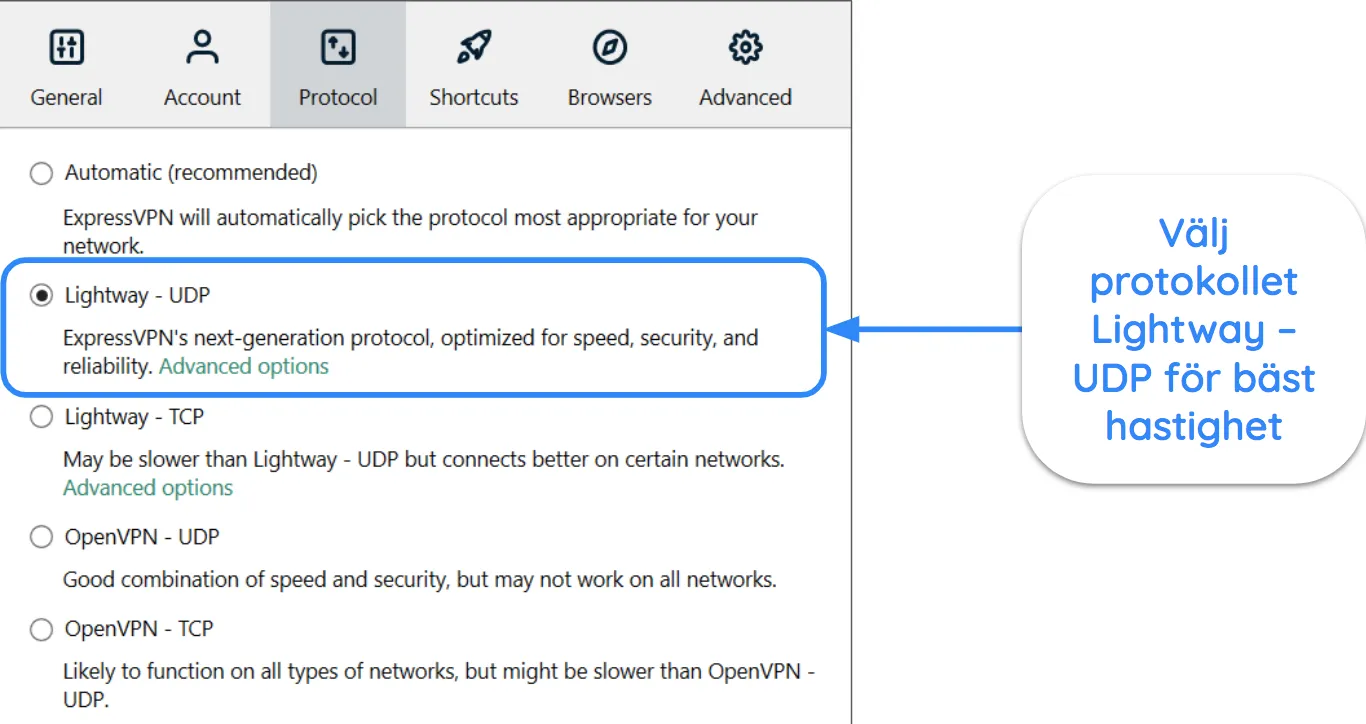
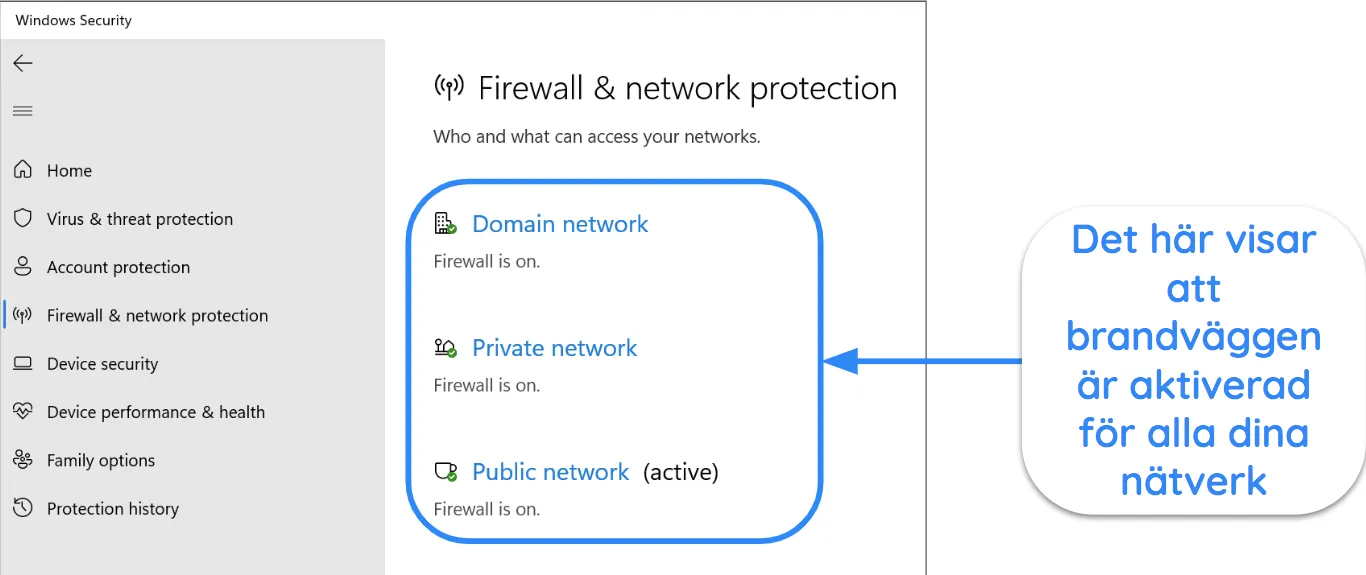

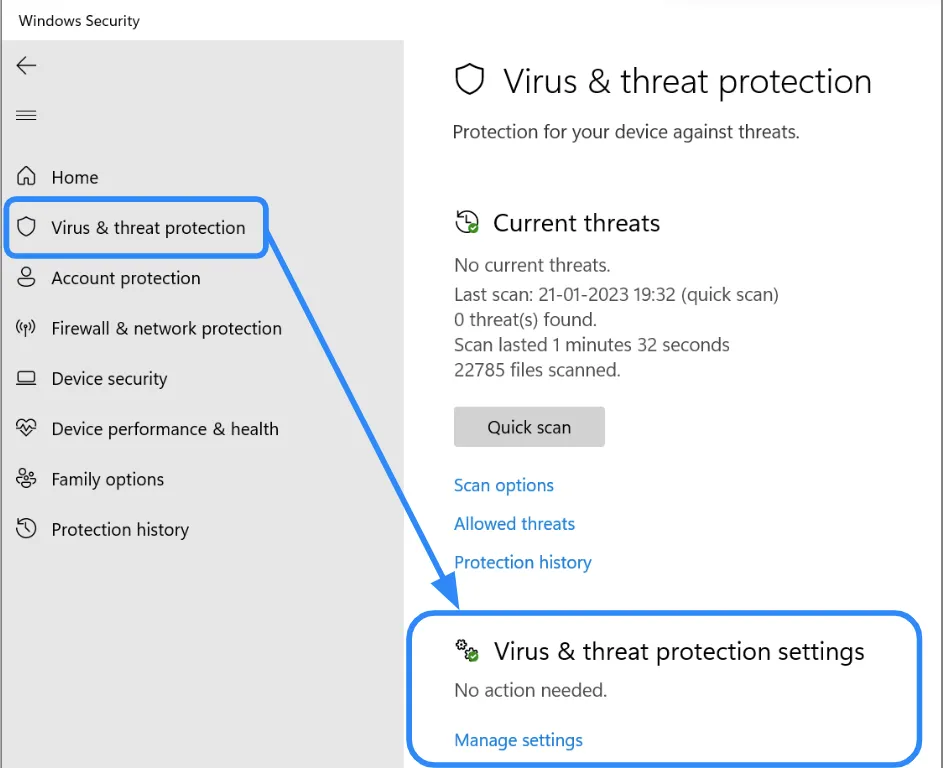




Lämna en kommentar
Avbryt